
En el escritorio, aplicaciones como Dropbox y Google Drive sincronizan carpetas entre sus dispositivos. Pero en su teléfono, solo le da acceso a su almacenamiento en la nube. Una aplicación llamada FolderSync le permite sincronizar archivos y carpetas desde y hacia su teléfono Android, tal como lo hace Dropbox en el escritorio.
¿Por qué utilizar FolderSync?
RELACIONADO: 18 cosas que quizás no sabías que puede hacer Google Photos
Existen varias opciones para obtener información de un dispositivo Android a una PC (u otros dispositivos Android), algunas incluso creadas por Google. Por ejemplo, Google Photos ofrece sincronización con almacenamiento ilimitado para usuarios de Android. Esto permite a los usuarios tomar todas las fotos que quieran y almacenarlas en los servidores de Google, con la posibilidad de acceder a ellas desde prácticamente cualquier dispositivo en cualquier momento. Funciona para fotos de la cámara, fotos guardadas y capturas de pantalla, e incluso es personalizable para que los usuarios puedan seleccionar qué carpetas se sincronizan y cuáles no.
Dropbox tiene una función similar con cargas de cámara automáticas.
Los mayores problemas con estos servicios son las opciones de control limitadas y el hecho de que son solo para fotos. Los usuarios pueden seleccionar algunas opciones, como lo que se sincroniza, por ejemplo, pero no se pueden decir características más importantes, como exactamente dónde se almacenan las fotos. FolderSync es una aplicación de Android que abre esa puerta por completo, con un control granular de lo que se sincroniza, adónde va, frecuencia y muchos otros factores.
Hay dos versiones de FolderSync disponibles. FolderSync Lite es la versión gratuita con publicidad de la aplicación, que tiene dos cuentas limitadas y carece de funciones más avanzadas como filtros de sincronización y compatibilidad con Tasker. La versión completa , que cuesta $ 2.87, no tiene publicidad y es completamente ilimitado.
Probablemente sea más fácil probar la aplicación con la versión gratuita y luego dar el salto a la versión premium de la funcionalidad avanzada que se requiere.
Cómo configurar FolderSync
Al igual que con muchas aplicaciones con muchas funciones, configurar FolderSync por primera vez puede ser un poco abrumador. Sin embargo, siempre que sepa lo que está mirando, puede ser bastante indoloro. Y una vez que lo ha hecho varias veces, se convierte en algo natural.
Las primeras partes del proceso de configuración son bastante sencillas, en las que realizarás un recorrido básico y seleccionarás la pantalla de inicio. Realmente no importa lo que elija aquí, puede cambiarlo más tarde en el menú de configuración.
Primero, le preguntará qué pantalla desea ver cuando inicie la aplicación. Por lo general, solo comienzo con la pantalla de inicio, porque eso permite un acceso rápido a todas las demás opciones.
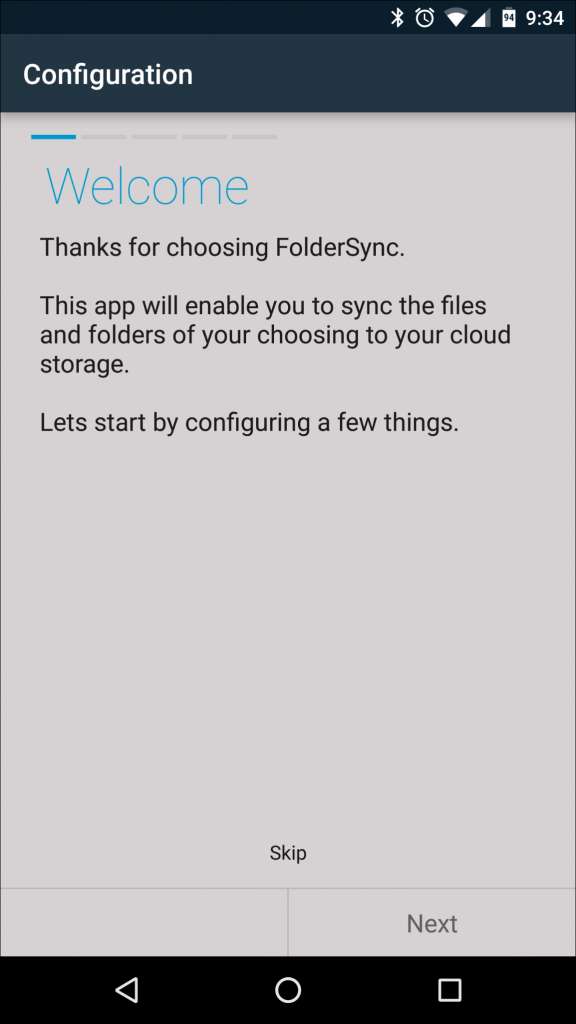
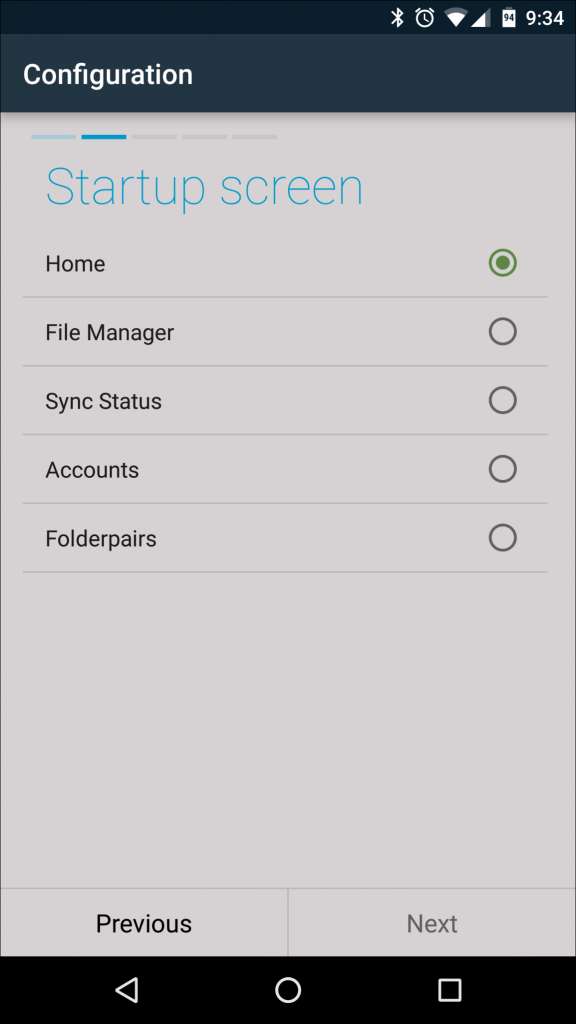
Si tiene una tarjeta SD o el almacenamiento de su teléfono está formateado en dos particiones diferentes, también deberá otorgar acceso a FolderSync presionando el botón "Permiso de almacenamiento externo", seleccionando la tarjeta SD o partición y presionando "Seleccionar" en el fondo. Esto permitirá que FolderSync acceda a los archivos que se encuentran en áreas a las que de otro modo no tendría acceso.
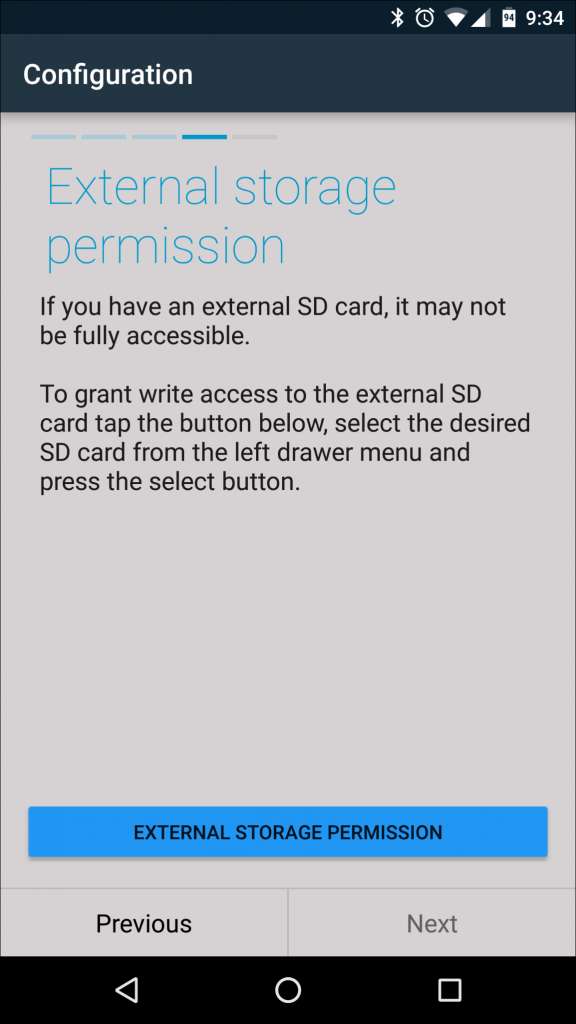
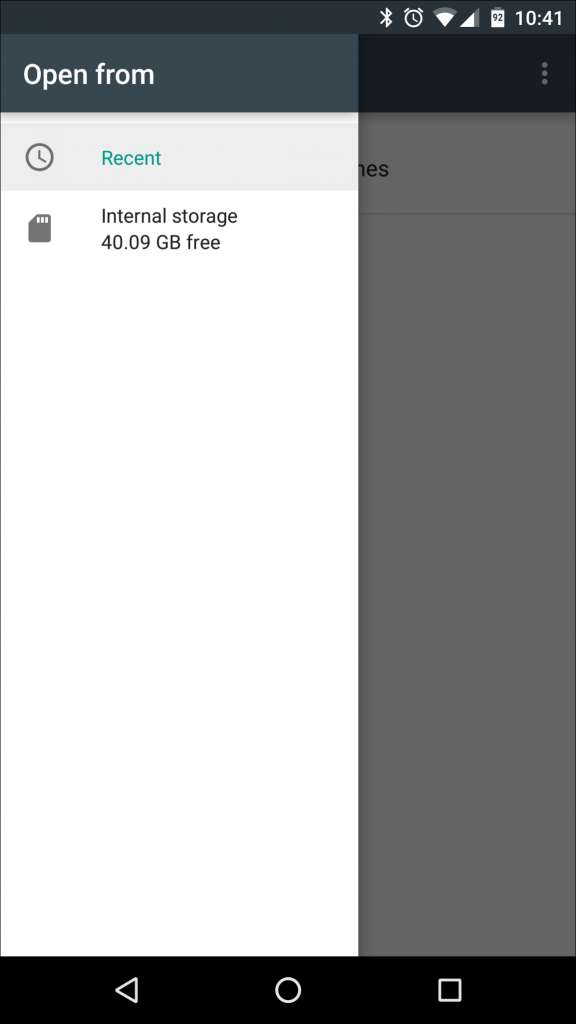

Las dos últimas opciones son simples: seleccione si desea permitir que la aplicación envíe automáticamente informes de fallas si algo sale mal, lo que ayuda al desarrollador a corregir el problema y crear mejores aplicaciones en general; y luego una revisión final de la configuración. Presione "Guardar" en la esquina inferior derecha y estará listo para comenzar a configurar las opciones de sincronización.
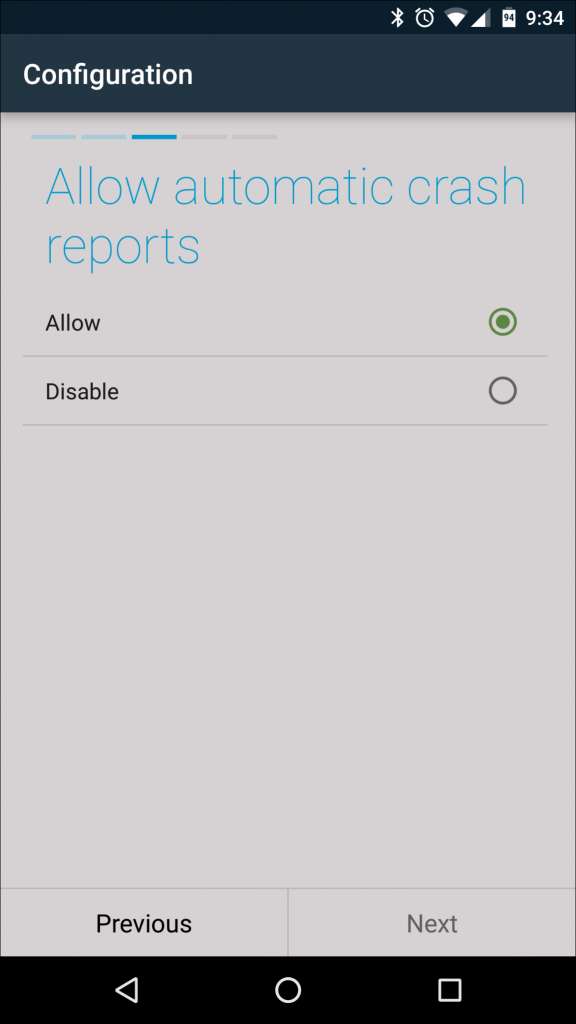
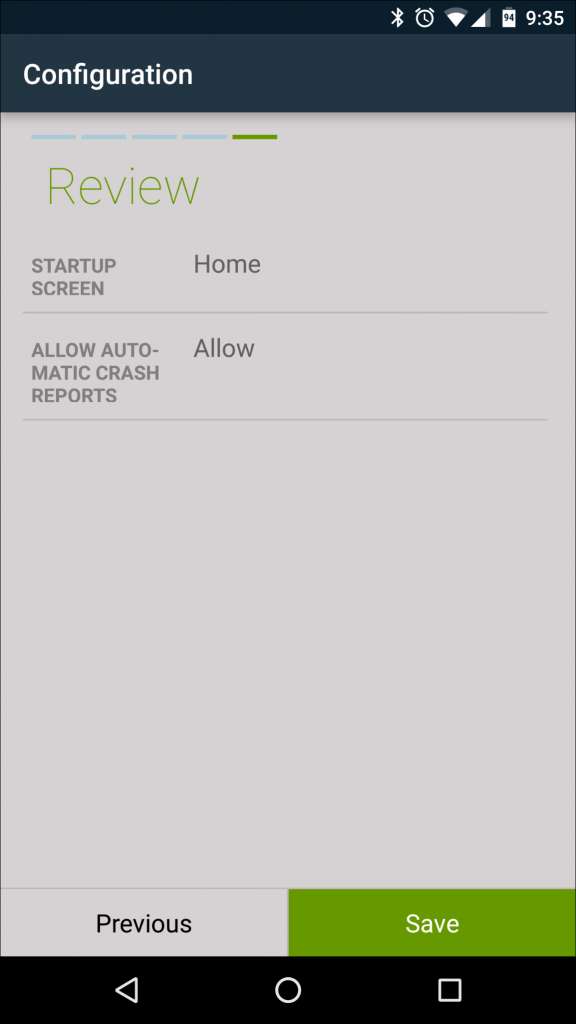
Aquí es donde comienza la verdadera diversión, porque es donde las cosas pueden comenzar a complicarse (quiero decir, personalizables). Sin embargo, antes de pasar a eso, hablemos un poco sobre la terminología que usa FolderSync:
- Administrador de archivos: El administrador de archivos integrado de la aplicación.
- Estado de sincronización: Vea qué se está sincronizando actualmente y si hay algún problema de sincronización que resolver.
- Cuentas: Aquí es donde agregará y modificará las cuentas en la nube, como Dropbox y Google Drive.
- Pares de carpetas: Aquí es donde podrás controlar qué carpetas se sincronizan desde y hacia el dispositivo móvil, así como la ubicación con la que se sincronizarán en el extremo remoto.
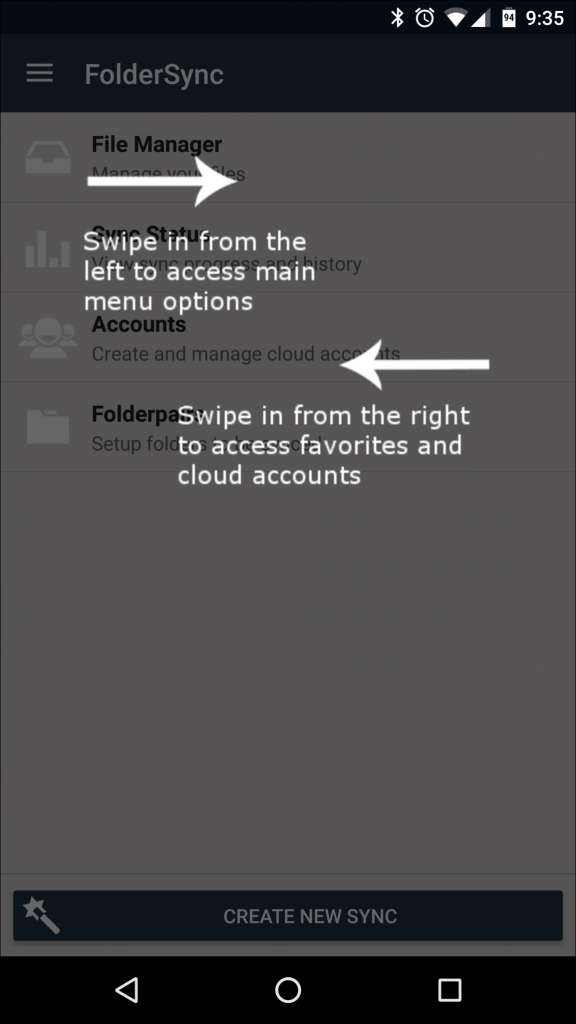
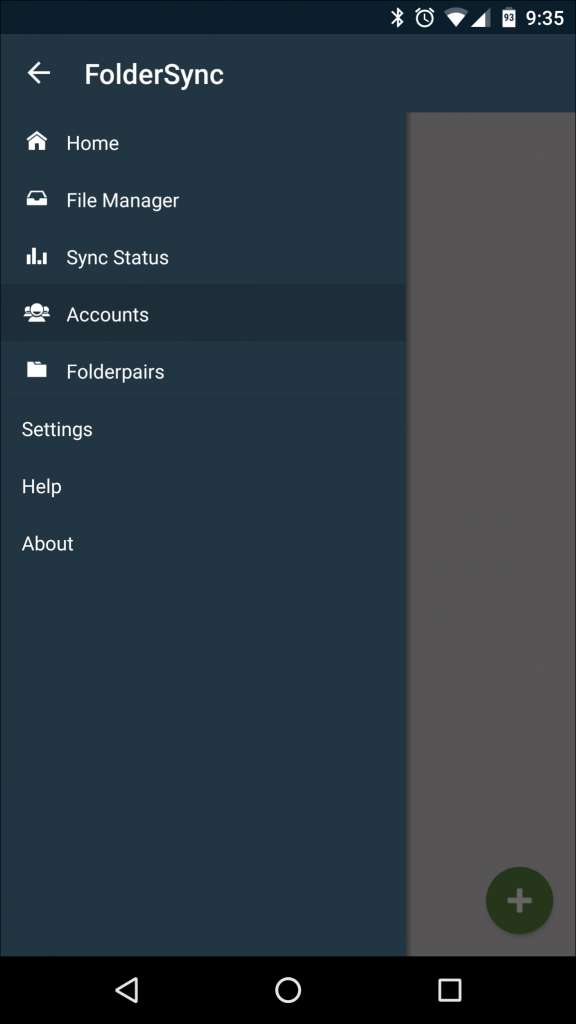
Desde el primer momento, hay dos formas diferentes de iniciar una sincronización: manualmente o con el asistente automático. Ambos hacen básicamente lo mismo, pero la opción manual ofrece más control sobre las opciones de sincronización, lo que definitivamente vale la pena analizar. La buena noticia es que puede configurar todo con el asistente y luego saltar al par de carpetas para editar las opciones más complejas.
Cómo configurar la sincronización con el asistente
Como la mayoría de los magos, este proceso es bastante sencillo. Primero, toque el botón "Crear nueva sincronización" y asigne un nombre al par de carpetas; elija algo que sea único y describa lo que sincronizará. En este ejemplo, estoy configurando un par de carpetas para capturas de pantalla.
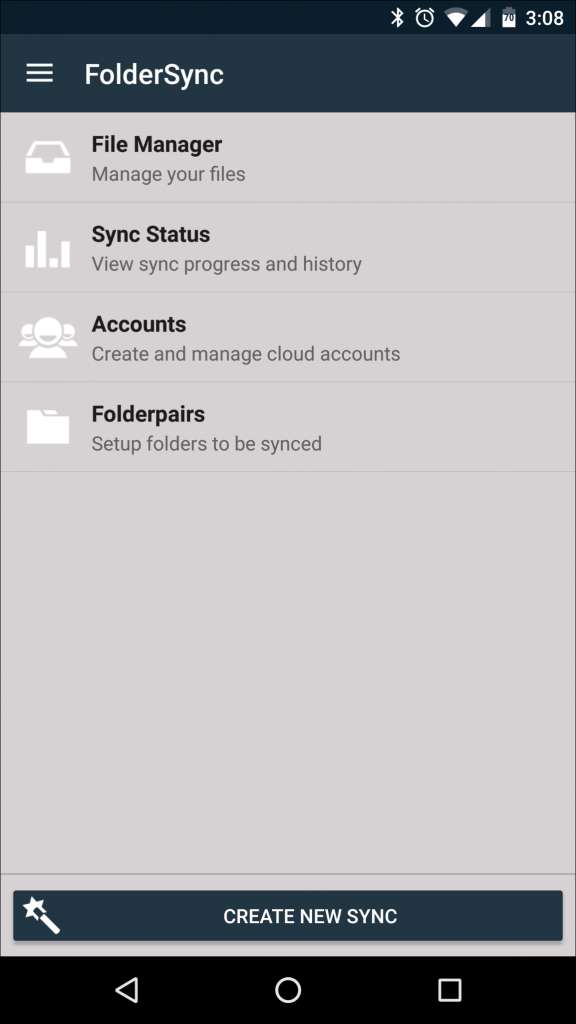
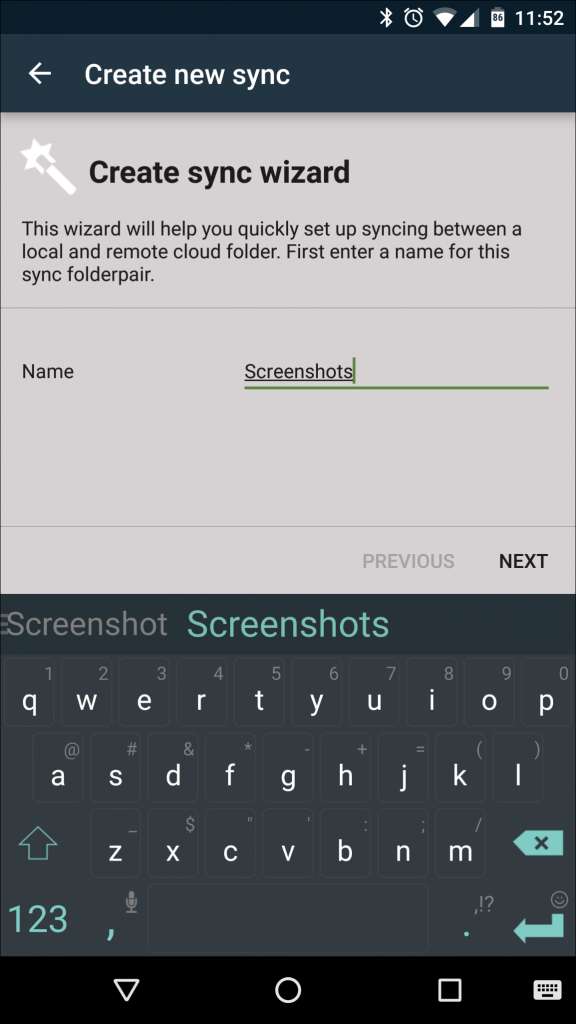
A continuación, agregará una cuenta en la nube. FolderSync es compatible con la mayoría de los servicios populares como Dropbox, Google Drive, Amazon Cloud Drive, Box, OneDrive y varios otros. Presione el botón "Agregar cuenta" y seleccione la cuenta que desea agregar, lo que iniciará el proceso de configuración.
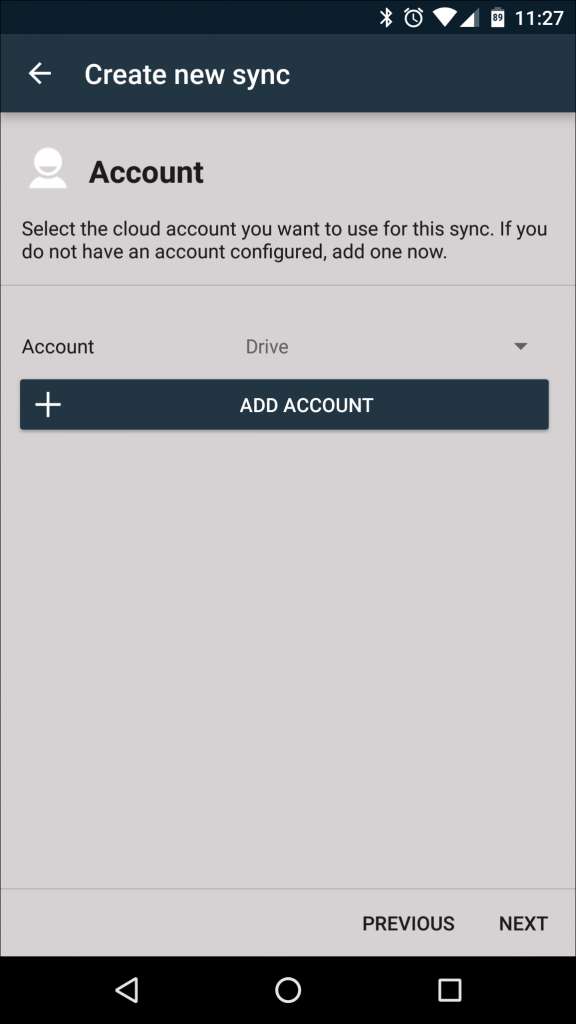
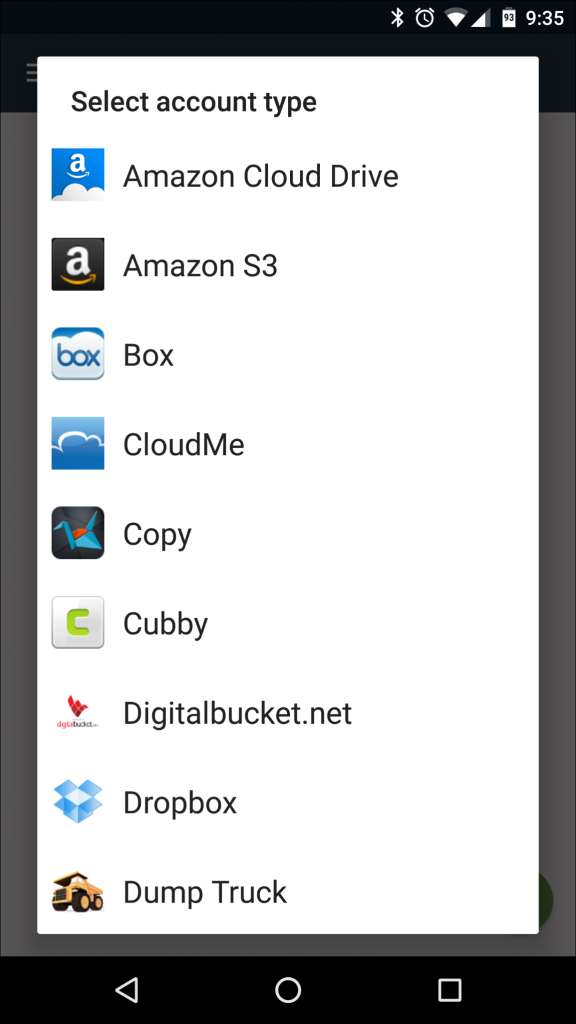
Al igual que con los pares de carpetas, lo primero que debe hacer es elegir un nombre. No haría que este sea específico para la acción, ya que eventualmente podría agregar diferentes pares de carpetas que se sincronizan con el mismo servicio; en cambio, generalmente le doy el mismo nombre que el servicio que estoy configurando. Por ejemplo, para Google Drive, simplemente lo llamo "Drive".
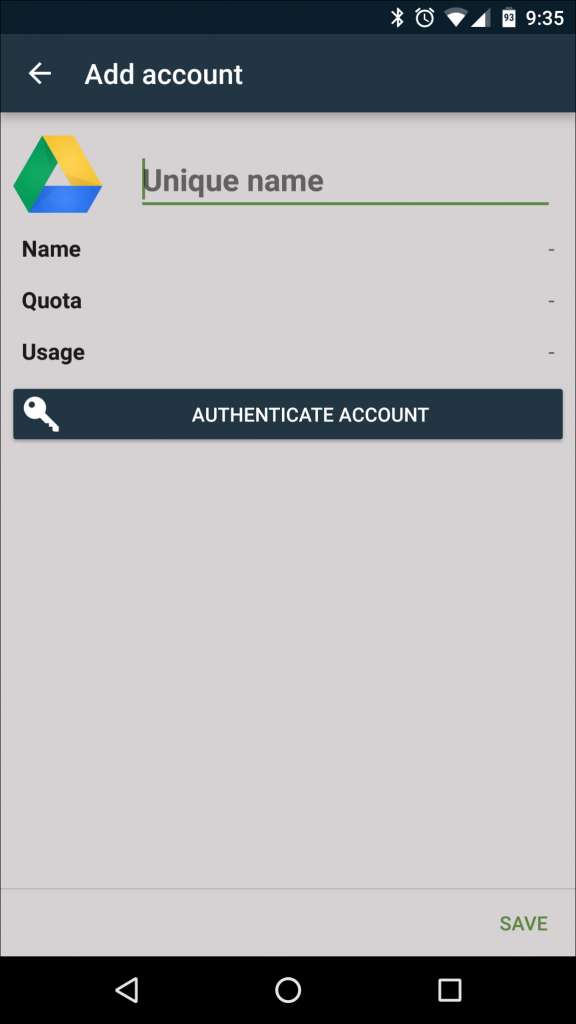

Desde allí, simplemente ingresará las credenciales de su servicio de almacenamiento en la nube presionando el botón "Autenticar cuenta". Una vez que haya iniciado sesión, asegúrese de presionar el botón "Guardar" en la parte inferior derecha; de lo contrario, se descartará toda la información que acaba de ingresar y tendrá que comenzar de nuevo.
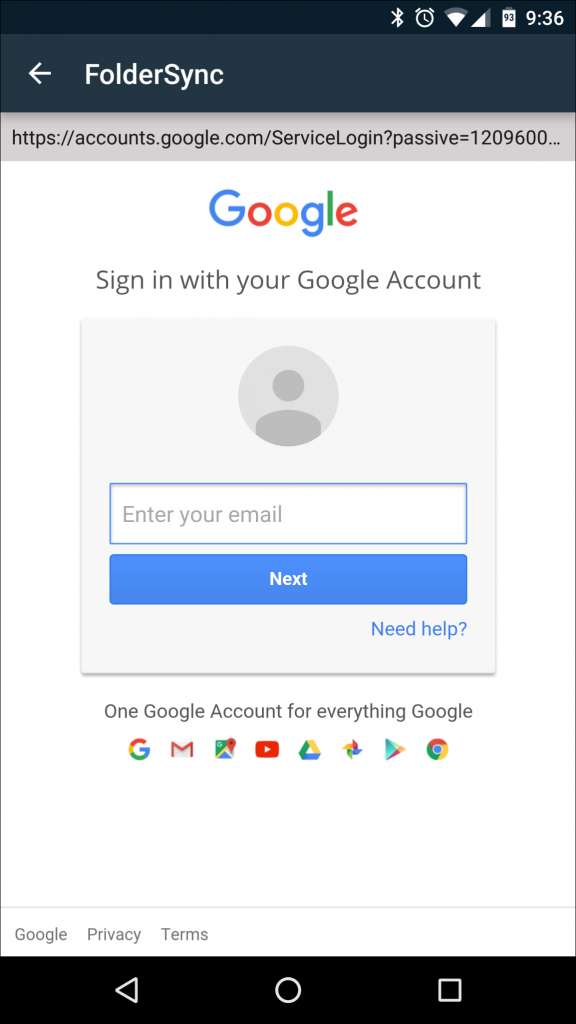
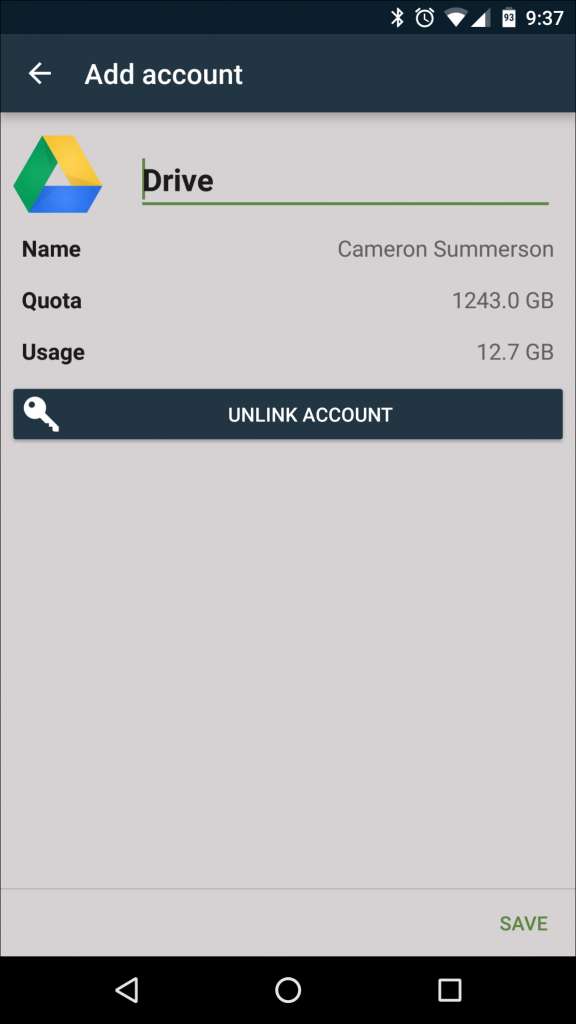
Después de seleccionar la cuenta, presione "siguiente" para elegir el tipo de sincronización. Aquí hay tres opciones principales:
- A la carpeta local: Esto extrae datos de una carpeta en su almacenamiento en la nube y los transfiere al dispositivo Android.
- A la carpeta remota: Esto empuja los datos del dispositivo Android a una carpeta en su almacenamiento en la nube.
- Bidireccional: Esto mantiene los datos sincronizados entre el servicio y el dispositivo.
Para este ejemplo, vamos a crear un par de carpetas que transfiera todas las capturas de pantalla del dispositivo Android a Google Drive, por lo que seleccionaremos la opción "A carpeta remota".
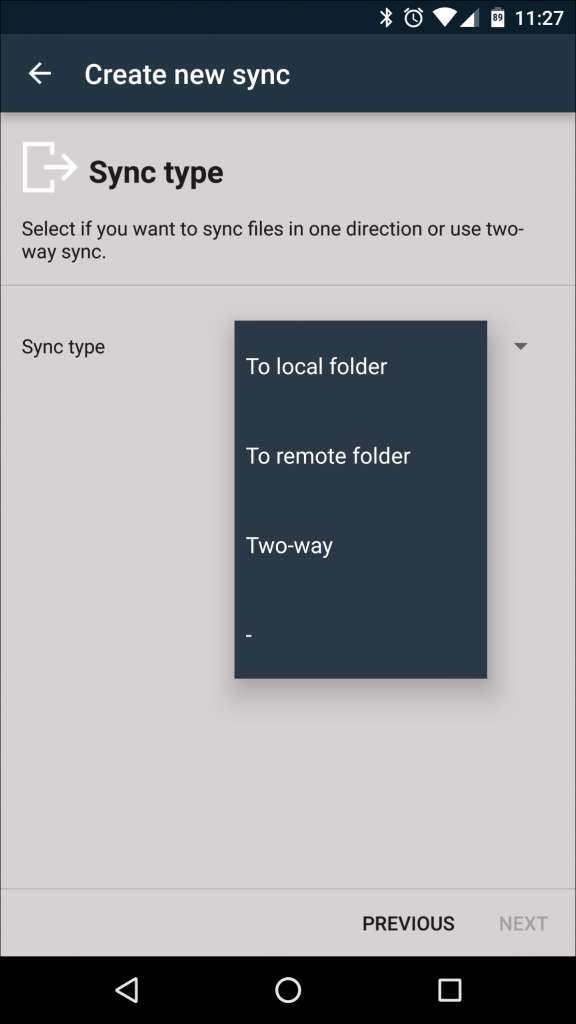
En la siguiente pantalla, elegirás qué carpeta sincronizar y dónde sincronizarla. La opción "Carpeta remota" es donde seleccionará la carpeta de su servicio de almacenamiento en la nube; simplemente toque el área en blanco para abrir el selector de carpetas. Una vez que haya encontrado la carpeta, simplemente presione la marca de verificación verde en la esquina inferior derecha. Si necesita crear una carpeta remota, puede hacerlo con el signo más en la esquina superior derecha.
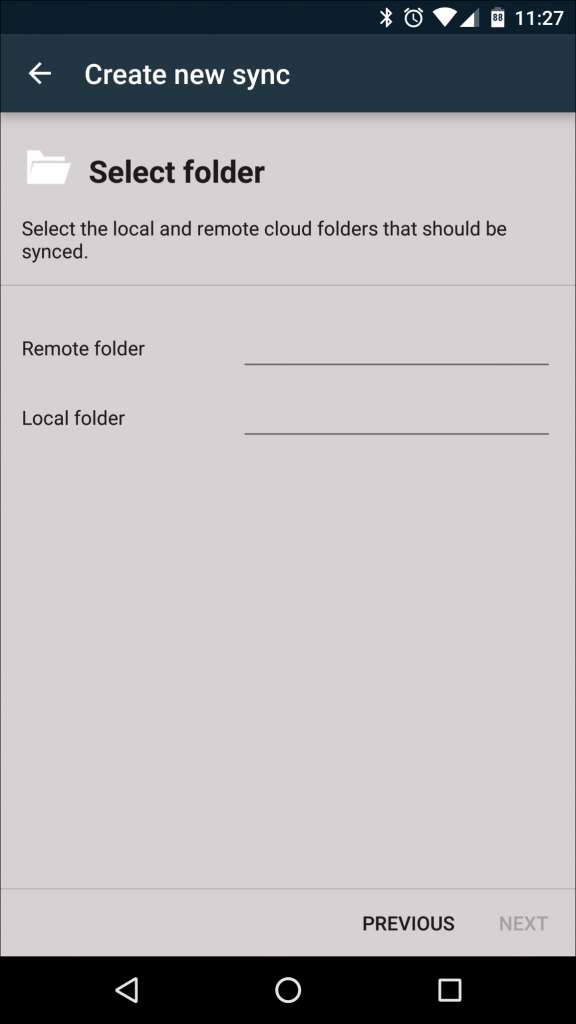
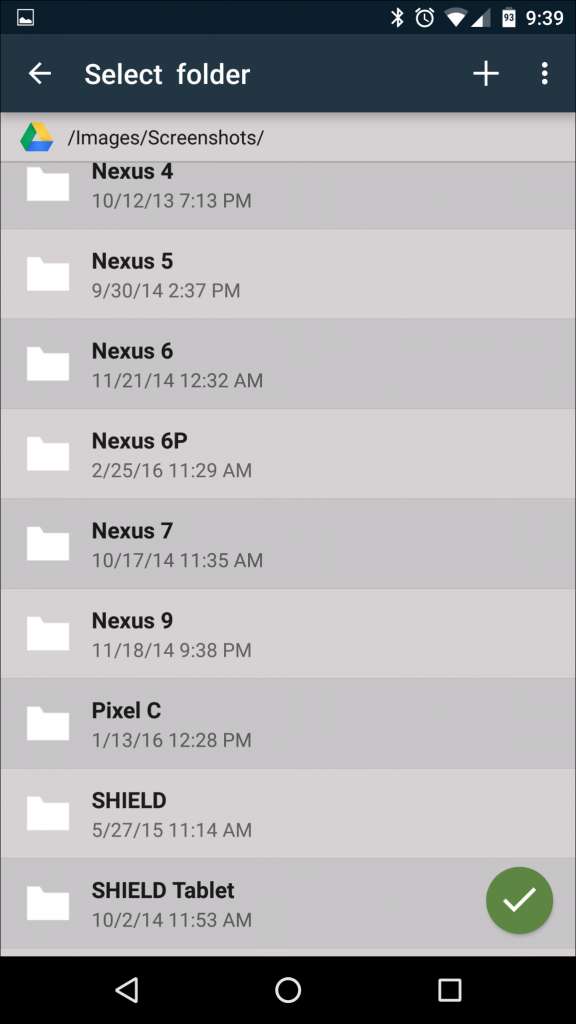
El proceso es exactamente el mismo para la carpeta local, pero esta vez elegirás la carpeta de tu dispositivo que te gustaría sincronizar. Para este ejemplo, estamos sincronizando la carpeta de capturas de pantalla, que se encuentra en Imágenes / Capturas de pantalla en nuestro teléfono. Cuando haya terminado, toque el botón "Siguiente".
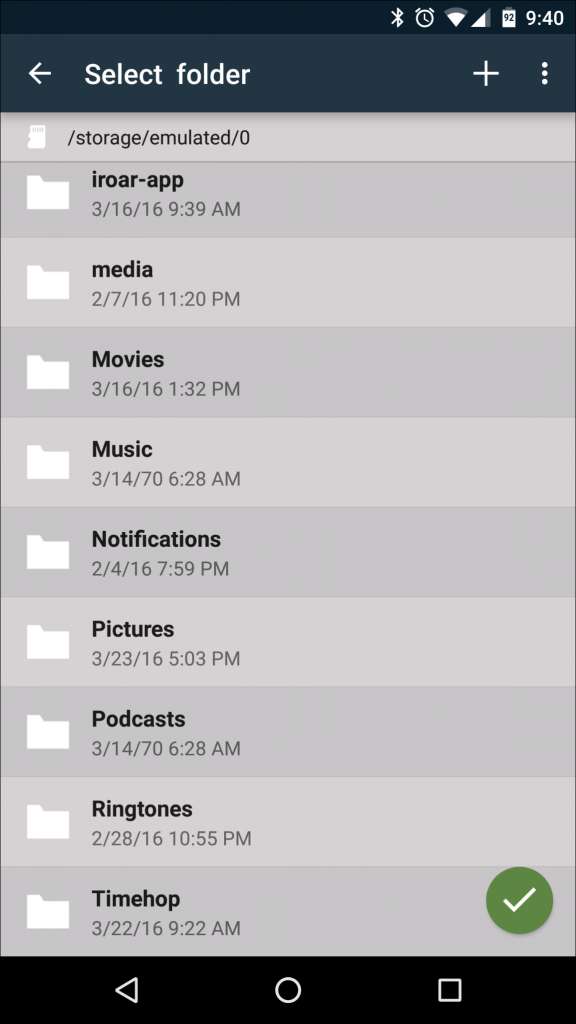
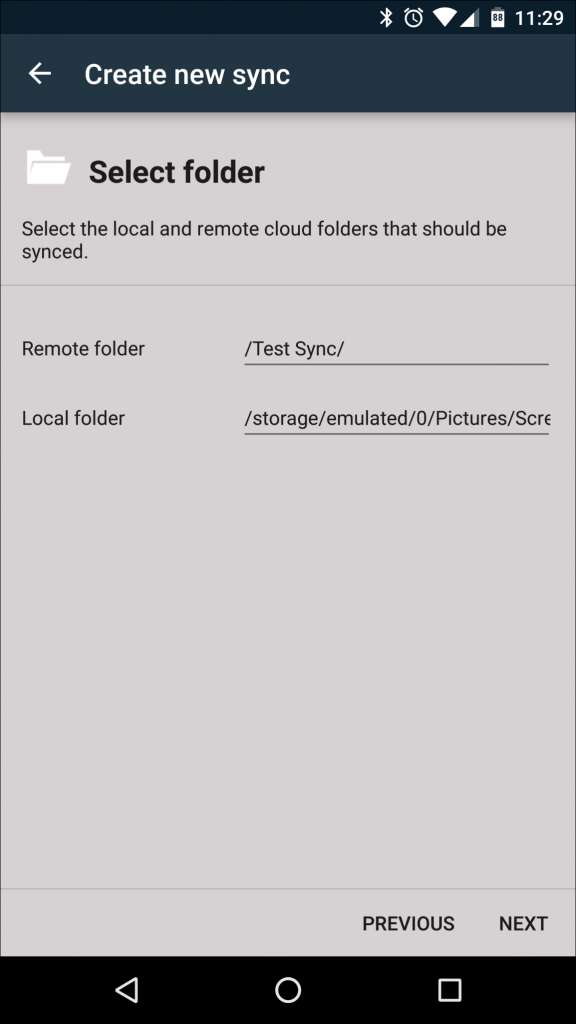
La siguiente y última pantalla del asistente le permite controlar las opciones de sincronización programadas. Si elige configurar una sincronización programada, simplemente presione la casilla de verificación "Usar sincronización programada" y seleccione el intervalo que desee. Aquí hay muchas opciones, que van desde períodos cortos como "cada 5 minutos" hasta "cada 12 horas", así como opciones diarias, semanales, mensuales y avanzadas. Si elige la opción "avanzada", puede especificar los días y horas exactos para que la aplicación se sincronice.

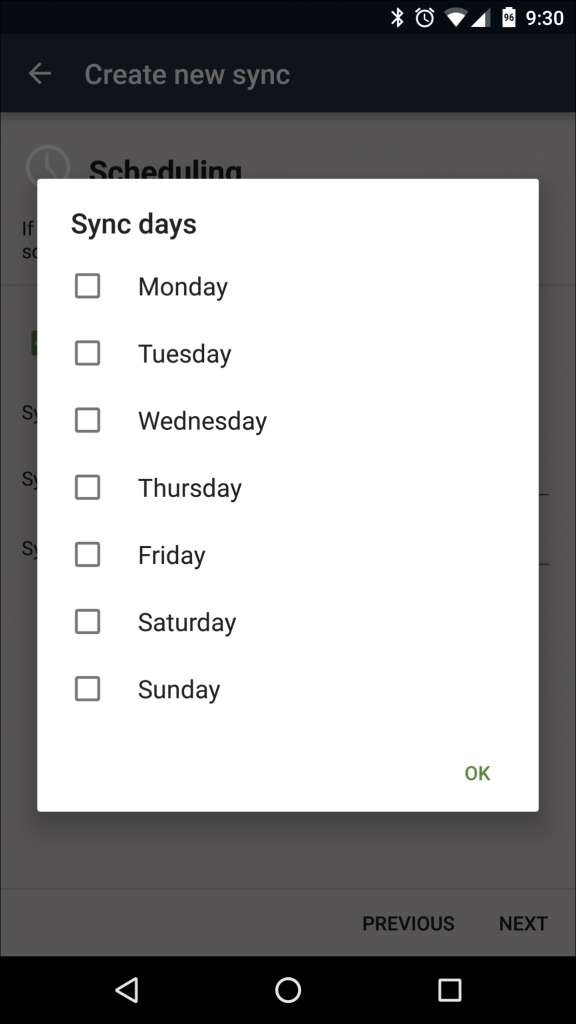
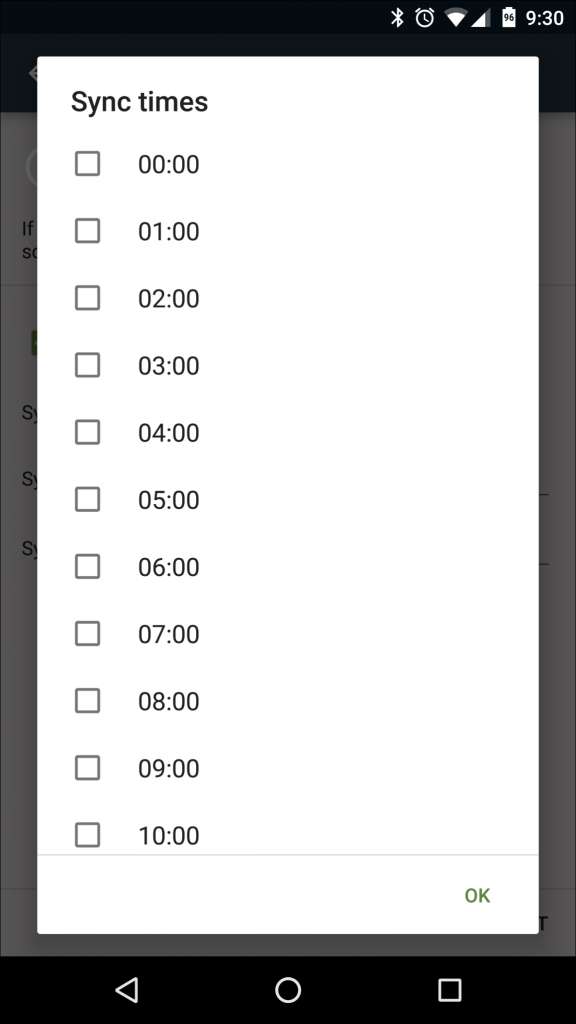
Ese es el final del asistente: su par de carpetas debería estar configurado ahora. Para obtener opciones más avanzadas, como la sincronización instantánea, deberá editar manualmente el par de carpetas.
Cómo configurar opciones avanzadas de pares de carpetas
Una vez que haya configurado su par de carpetas, puede editarlo dirigiéndose al menú (presione las tres líneas en la esquina superior izquierda) y seleccionando "Folderpairs". Toque la opción que acaba de crear ("Capturas de pantalla" en este ejemplo).
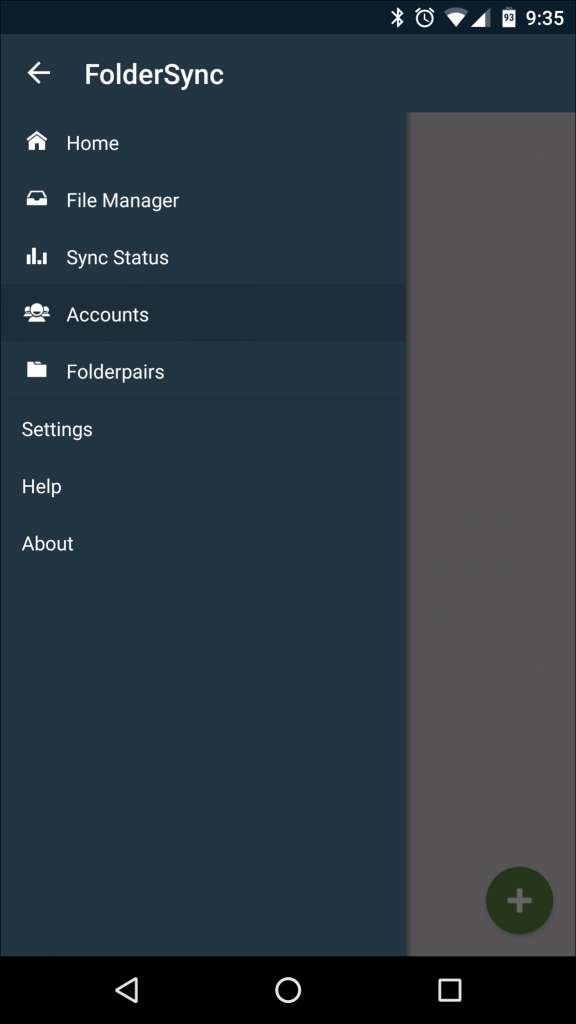
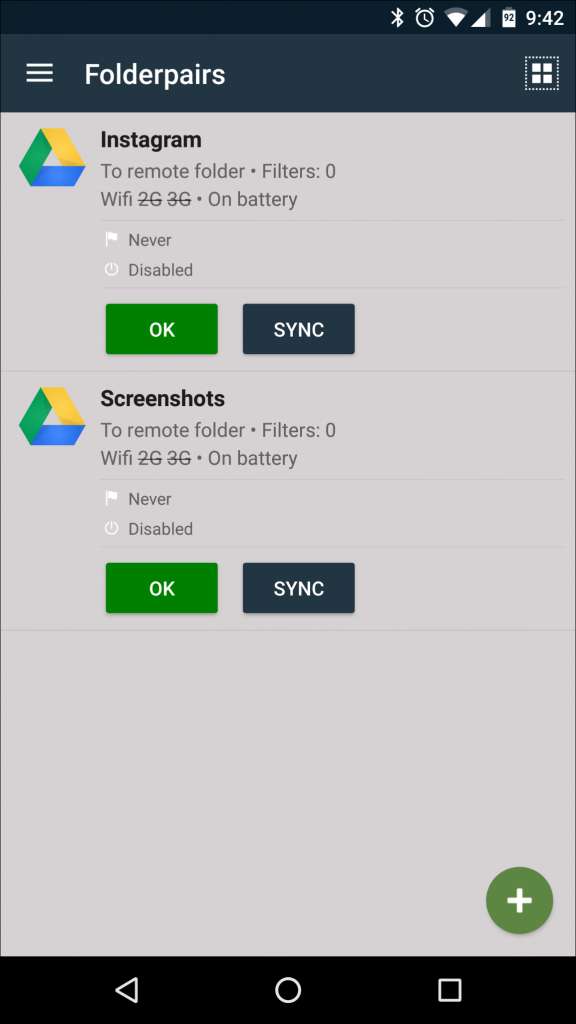
Aquí es donde puede editar todas las opciones que acaba de configurar (cuenta, tipo de sincronización, carpeta remota, carpeta local y programación), así como acceder a funciones más avanzadas, como opciones de sincronización, opciones de conexión, notificaciones y configuraciones avanzadas para usuarios avanzados. Puede parecer un poco abrumador, por lo que repasaremos cada sección individualmente.
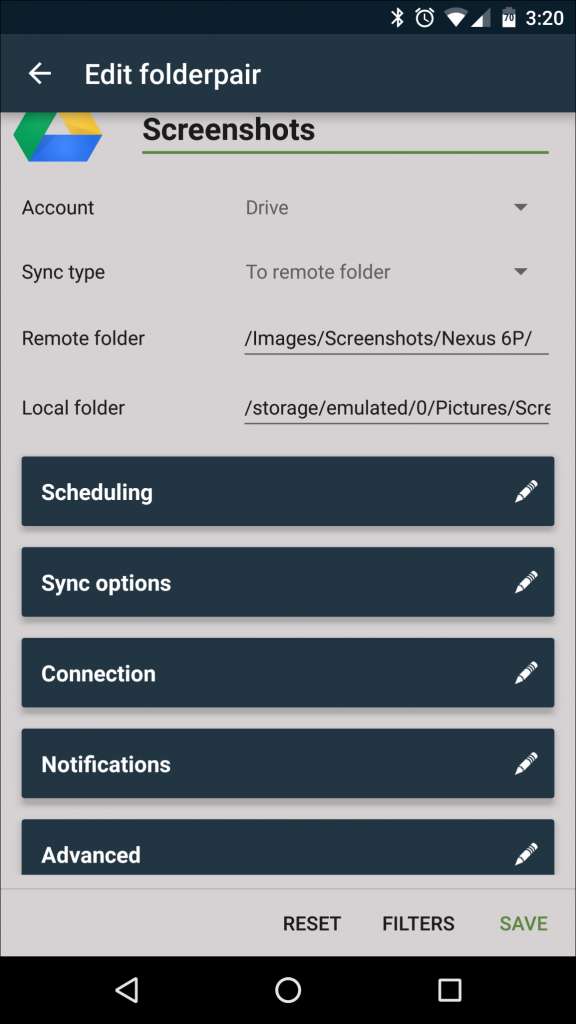
Opciones de sincronización
Aquí hay muchas funciones sólidas, pero la que siempre habilito es "Sincronización instantánea". Esto le dice a la aplicación que vigile constantemente el par de carpetas y que envíe instantáneamente nuevos archivos a la carpeta remota.
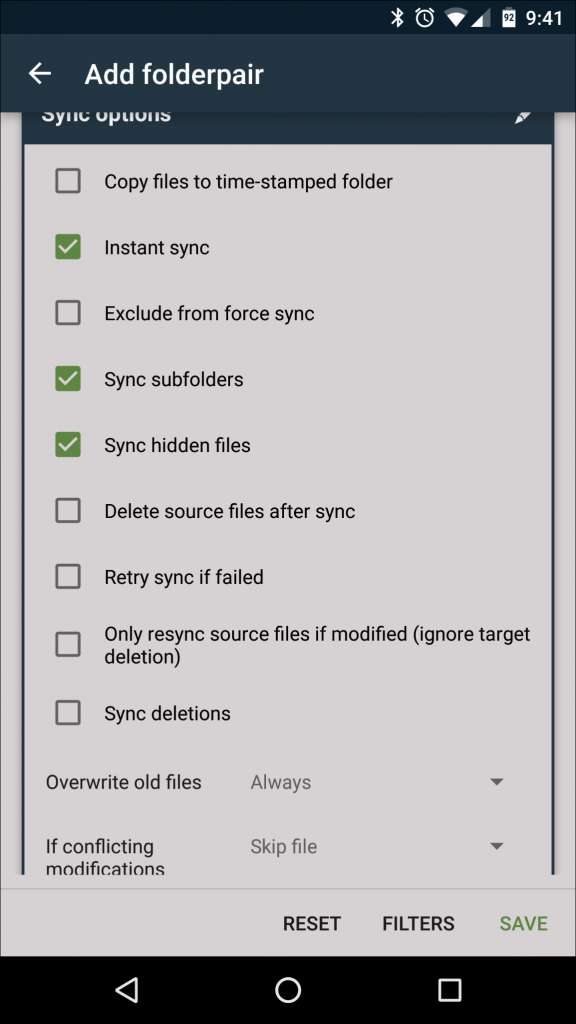
Aquí hay otras opciones que pueden ser herramientas poderosas para la situación correcta. Por ejemplo, "Eliminar archivos de origen después de la sincronización" puede ayudar a mantener el espacio libre en el dispositivo móvil; en este ejemplo, nunca volveré a ver las capturas de pantalla en mi dispositivo, por lo que puede ayudar a evitar llenar el espacio de almacenamiento de mi teléfono innecesariamente.
La otra opción a la que debe prestar atención está en la parte inferior, con las selecciones "Sobrescribir archivos antiguos" y "Si hay modificaciones en conflicto". El primero te permitirá elegir si sobrescribir "siempre" o "nunca" los archivos antiguos, mientras que el segundo ofrece opciones sobre lo que debe hacer la aplicación si surge un conflicto de archivos. Por lo general, establezco esta opción en "Sobrescribir la más antigua".
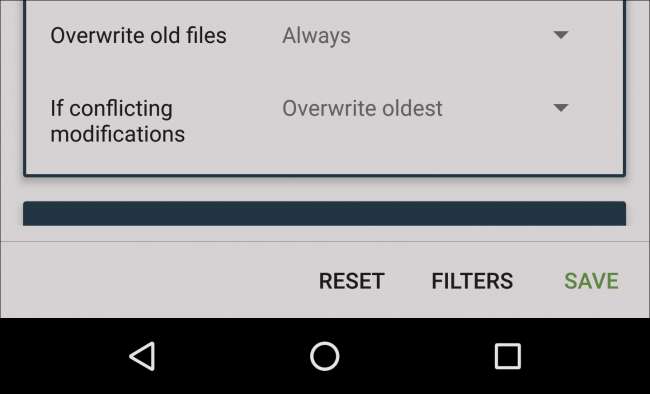
Opciones de conexión
Esta sección es bastante sencilla, con opciones avanzadas de Wi-Fi y celular. Puede configurar FolderSync para habilitar Wi-Fi para sincronización, para sincronizar solo cuando esté conectado a ciertas redes (o SSID), o darle permiso para sincronizar en redes móviles. Estoy bastante de acuerdo con que se sincronice en cualquier red Wi-Fi, pero consumir mis datos inalámbricos es un gran no, así que mantengo esas opciones desactivadas. A menos que tenga un plan de datos ilimitado, le recomiendo hacer lo mismo.
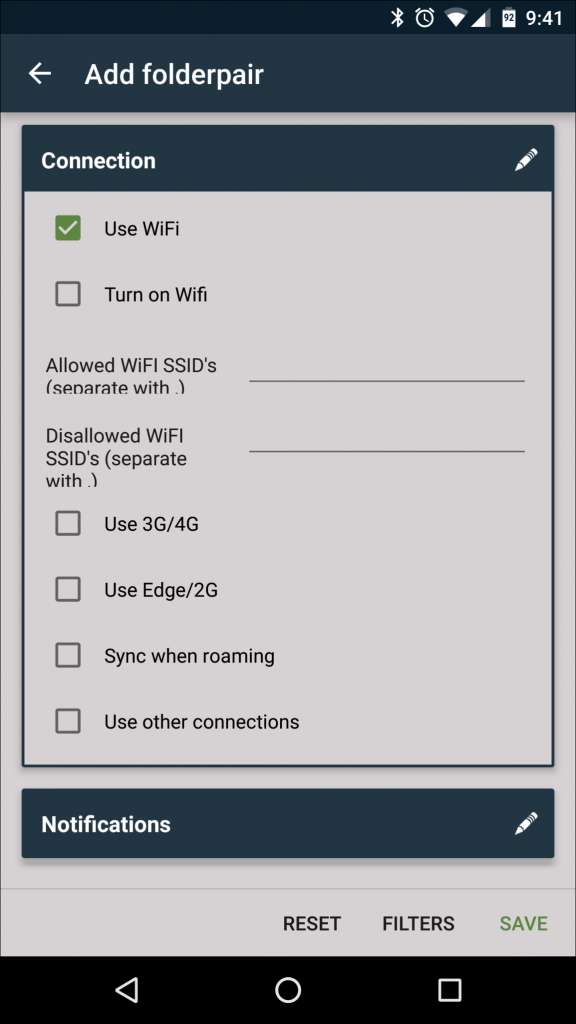
Opciones de notificación
Si desea saber cada vez que FolderSync está haciendo algo en segundo plano, este es el lugar para configurarlo. Siempre y cuando todo funcione sin problemas, estoy de acuerdo con no ver ninguna notificación, pero quiero que me avisen si hay algún problema. Por lo general, mantengo marcada la opción "Mostrar notificación de error de sincronización", lo que ayuda a mantener limpia el área de notificación en mis dispositivos cuando todo funciona como debería.
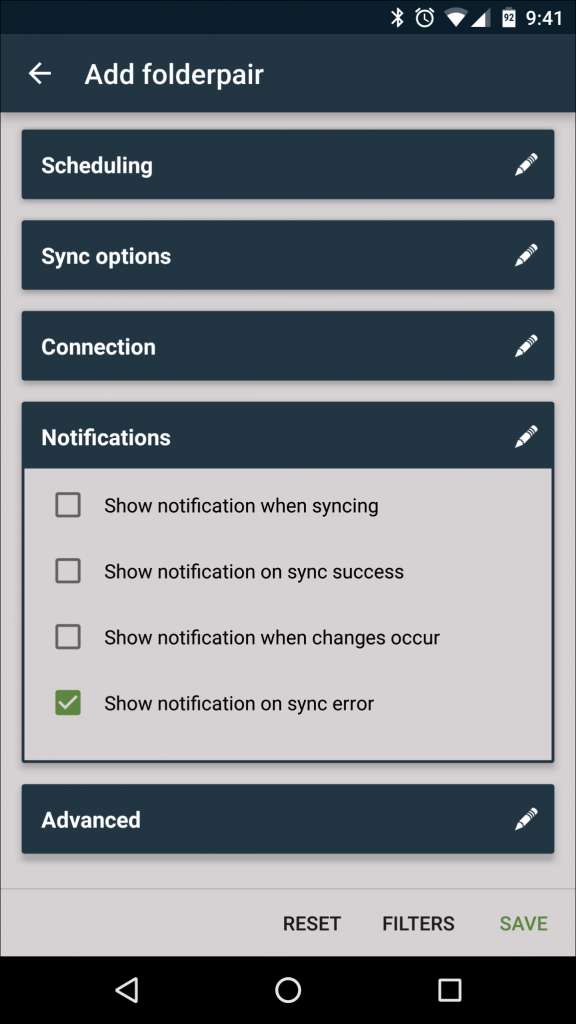
Opciones avanzadas
Probablemente sea seguro dejar la mayoría de estas opciones solas, pero si no desea que FolderSync consuma más batería de la necesaria, entonces puede marcar la casilla "Solo sincronizar si se está cargando". He estado usando FolderSync durante años y no he notado que la batería se agote, pero sigue siendo una buena opción para quienes se preocupan por la batería.
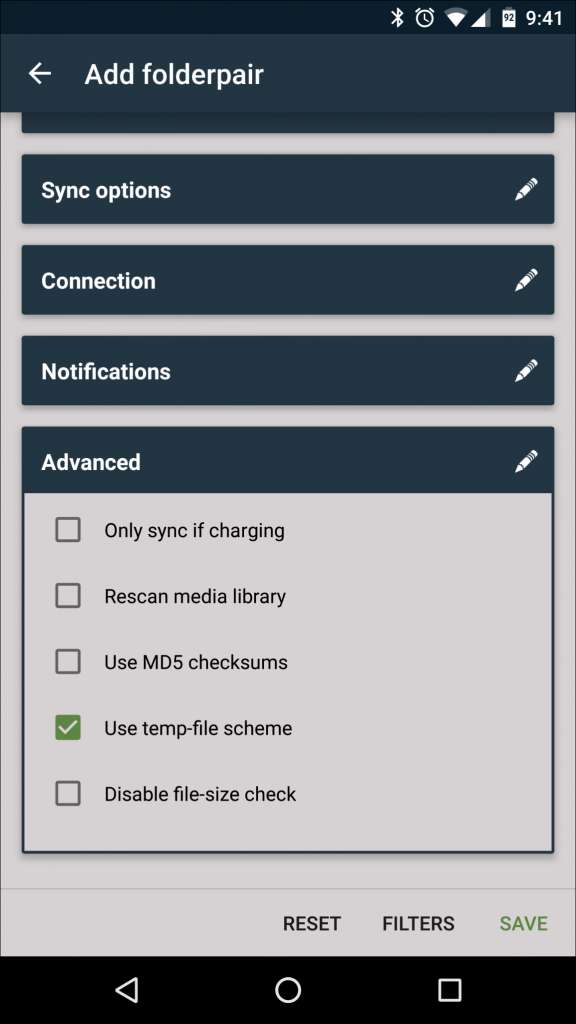
Una vez que haya terminado de editar el par de carpetas, no olvide presionar el botón "Guardar" en la parte inferior derecha, no sea que tenga que configurar todo de nuevo.
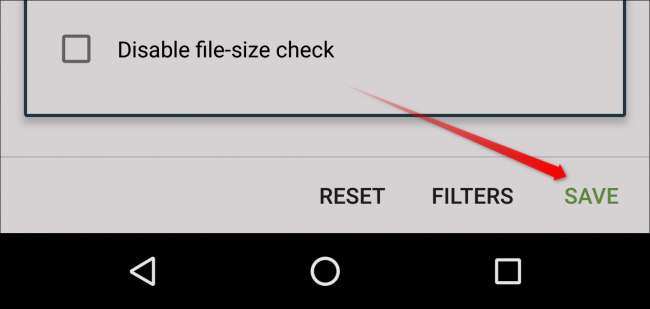
Cómo forzar la sincronización y usar el widget FolderSync
A veces, es posible que no desee configurar las carpetas para que se sincronicen instantáneamente y prefiera tener el control de cuándo se sincroniza su par de carpetas. Hay un par de formas diferentes de hacer esto, siendo la más obvia el botón "Sincronizar" en la página de pares de carpetas.
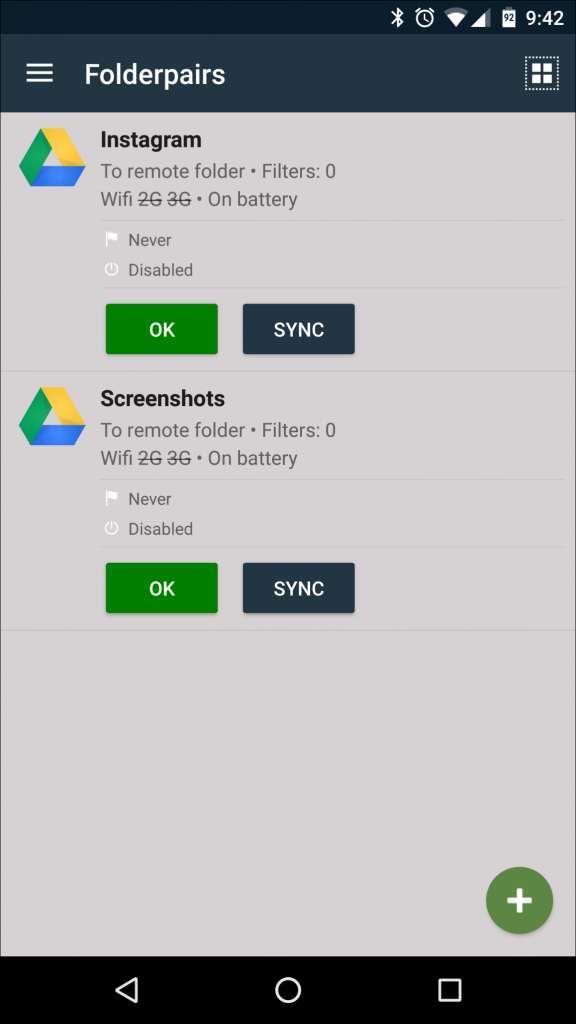
Este botón está disponible para cada par de carpetas que configure, pero si desea sincronizar varios pares de carpetas a la vez, es más fácil utilizar uno de los widgets incluidos.
Primero, dirígete a la pantalla de inicio de tu dispositivo y mantenlo presionado. Toque el icono "Widgets" y desplácese hacia abajo hasta la sección "Foldersync", donde habrá tres opciones de widgets: acceso directo, 1 × 1 y 3 × 1.
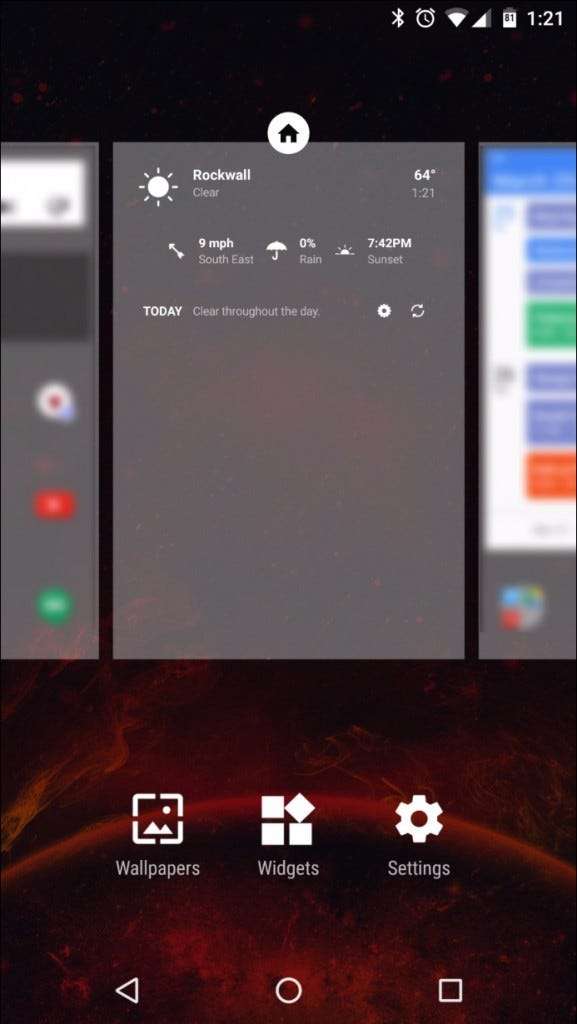
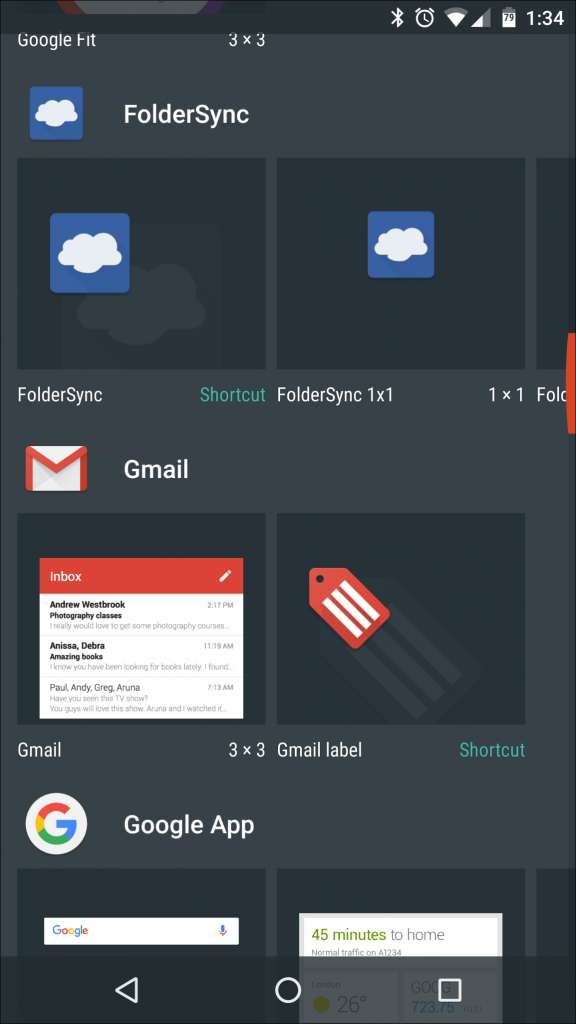
La primera opción es un atajo personalizable que le permite seleccionar qué par de carpetas sincronizar, una carpeta favorita para abrir o una forma rápida de abrir una página específica de FolderSync.
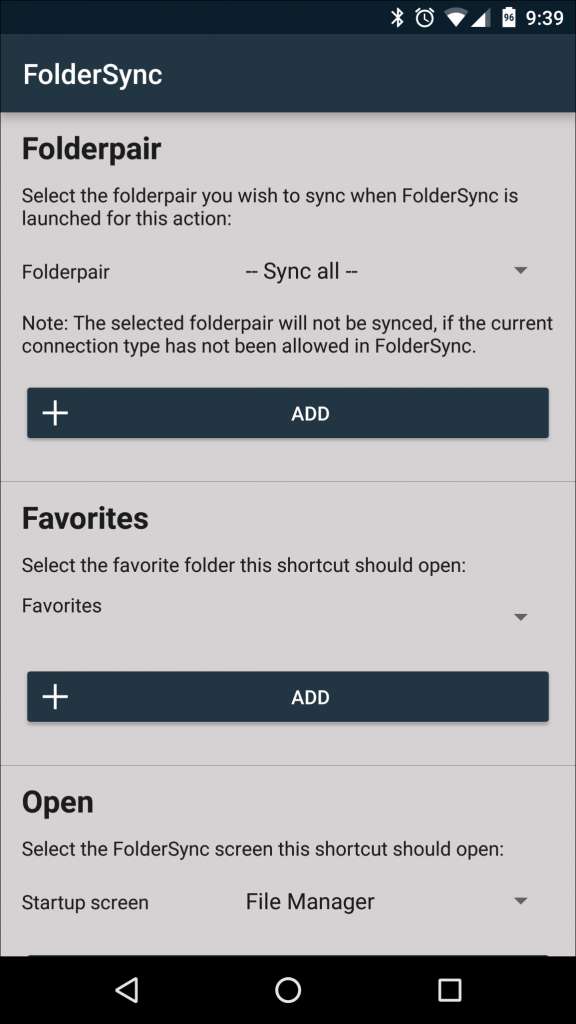
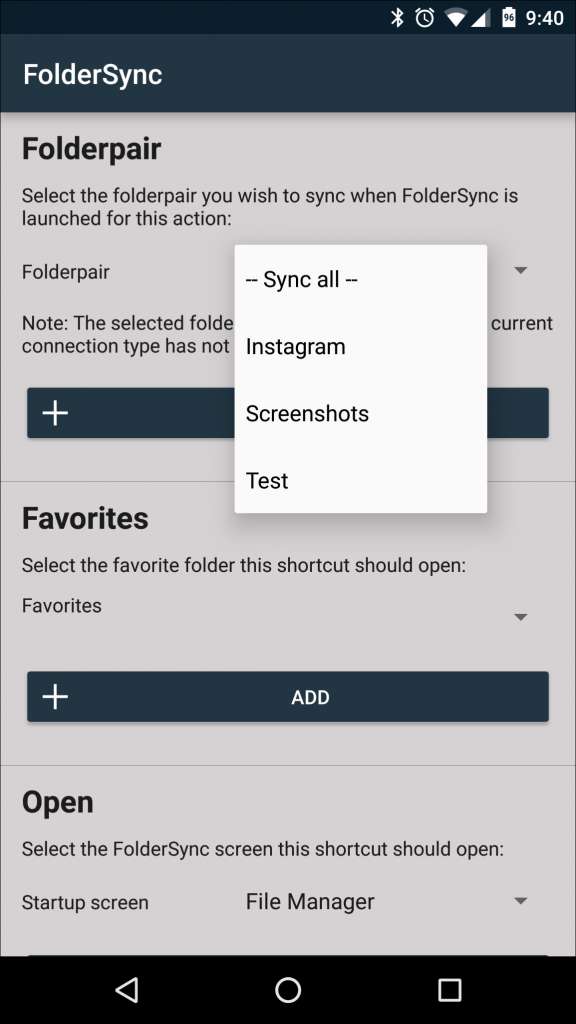
Las opciones 1 × 1 y 3 × 1 son simples atajos de "sincronizar todos" que obligan instantáneamente a sincronizar todos los pares de carpetas cuando se pulsan. El 1 × 1 no proporciona comentarios cuando se sincroniza (a menos que tenga la opción de mostrar una notificación cuando la sincronización esté habilitada), pero el widget 3 × 1 mostrará el estado de sincronización después de tocarlo.

Esto es solo la punta del iceberg de lo que FolderSync es realmente capaz de hacer. Es una aplicación increíblemente robusta que puede ser tan simple o tan poderosa como lo necesite cuando se trata de sincronizar sus datos desde Android a un servicio en la nube (o viceversa).







